Comment configurer, configurer et transférer un e-mail SiteGround
Publié: 2022-04-08Bien qu'un service de messagerie de masse comme Gmail soit populaire, reconnaissable et convivial, il lui manque une chose très importante : votre image de marque . En utilisant la messagerie SiteGround avec votre nom de domaine, vous pouvez avoir une adresse e-mail qui a l'air professionnelle et qui fait autorité. De plus, grâce à des outils d'intégration intelligents, vous pouvez toujours utiliser Gmail (ou un autre client de messagerie) pour gérer votre messagerie. Ou, vous pouvez choisir de séparer votre messagerie Web de marque du reste de votre courrier électronique en utilisant le portail de messagerie Web intégré de SiteGround.

Dans cet article, nous allons vous expliquer comment configurer une adresse e-mail sur SiteGround, comment trouver votre messagerie Web et quoi faire si vous souhaitez la connecter à un autre client de messagerie. Alerte spoiler : tout est ridiculement facile.
Outils de messagerie et de site Web SiteGround
Commençons par entrer dans SiteGround et accéder aux outils du site. Après être allé sur SiteGround.com, le lien de connexion se trouve en haut à droite de la page d'accueil. Une fois connecté, vous verrez une page qui ressemble à ceci :

Accédez à Sites Web , puis cliquez sur Outils du site à droite du site avec lequel vous allez travailler.

Ensuite, vous serez amené à une page qui ressemble à ceci :
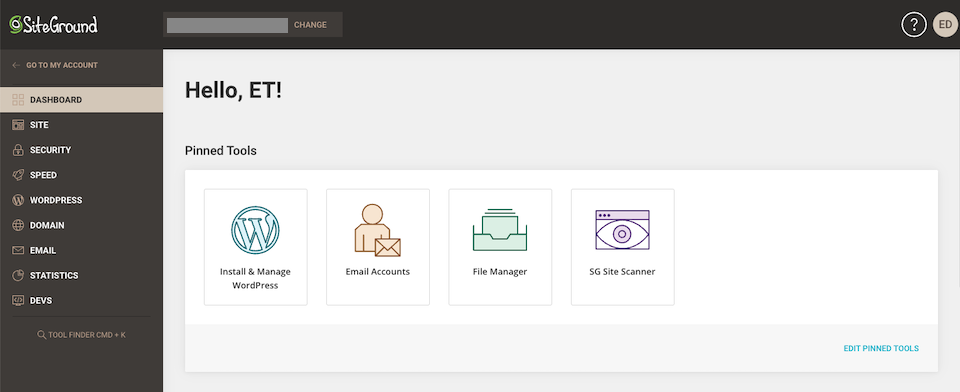
Le long de la barre latérale gauche, vous verrez les différents outils du site auxquels vous pouvez accéder :
- Tableau de bord : Épinglez les outils fréquemment utilisés en haut, comme l'installation de WordPress ou le gestionnaire de fichiers. Consultez les informations et les statistiques du site en un coup d'œil.
- Site : accédez au gestionnaire de fichiers du site et à d'autres systèmes de gestion, tels que FTP et MySQL.
- Sécurité : Accédez aux outils de sécurité, comme vos sauvegardes et le scanner de site.
- Vitesse : accédez à vos services de mise en cache et à Cloudflare.
- WordPress : installez et gérez un site WordPress, créez un site intermédiaire, migrez un site, etc.
- Domaine : accédez à vos domaines et modifiez-les.
- E-mail : configurez et gérez des comptes ou connectez votre domaine à un compte Gmail professionnel.
- Statistiques : consultez les journaux de trafic, d'erreurs et d'accès.
- Devs : accédez aux outils de développement, tels que le gestionnaire PHP et le programme d'installation de l'application.
Pour les besoins de cet article, nous allons travailler dans la section Courriel .
Comment configurer le courrier électronique sur SiteGround
Quel que soit le plan d'hébergement SiteGround sur lequel vous vous trouvez, vous pouvez créer un nombre illimité de comptes de messagerie gratuits attachés à votre nom de domaine. Depuis la page d'accueil de SiteGround, accédez à Sites Web et sélectionnez Outils du site à côté de celui pour lequel vous souhaitez créer une adresse e-mail (si vous n'y êtes pas déjà).

Ensuite, dans la barre latérale de gauche, sélectionnez E- mail et accédez à Comptes .

Créer un compte de messagerie
Dans la section Créer un nouveau compte de messagerie, sous Nom du compte , saisissez l'adresse e-mail que vous souhaitez utiliser. Notez qu'il se terminera automatiquement par le domaine du site Web sous lequel vous travaillez. Vous pouvez faire quelque chose comme [email protected] ou [email protected] .
Ensuite, vous allez créer un mot de passe ou demander au système d'en générer un pour vous. Lorsque vous avez terminé, cliquez sur Créer .

Vous devriez recevoir une notification indiquant que votre adresse e-mail a été créée.

Gérer un compte de messagerie
Chaque compte de messagerie SiteGround est livré avec ses propres paramètres. Accédez aux paramètres de votre compte de messagerie en accédant à Gérer les comptes de messagerie et en cliquant sur l'icône à trois points à droite. Cela fera apparaître le menu des paramètres.

C'est ici que vous pouvez vous connecter au webmail et modifier votre mot de passe, mettre à jour votre quota, ajuster votre configuration de messagerie ou supprimer une adresse e-mail dont vous n'avez plus besoin.
Comment utiliser le courrier électronique SiteGround
Dans cette section, nous vous montrerons comment vous connecter au portail de messagerie Web, comment configurer l'accès via un autre client de messagerie et comment transférer vos e-mails vers une adresse plus pratique.
Comment se connecter à SiteGround Webmail
Revenez à cette section Gérer les comptes de messagerie et cliquez sur le bouton Actions à trois points à droite de l'adresse e-mail. Sélectionnez Se connecter à Webmail .

C'est là que l'interface de messagerie Web SiteGround est accessible. Comme vous pouvez le voir ci-dessous, il possède toutes les fonctionnalités que vous attendez d'un client de messagerie :

Alternativement, vous pouvez vous connecter au webmail en accédant à votre domaine et en ajoutant /webmail à la fin ( votredomaine.com/webmail ). Ensuite, il vous suffira d'entrer votre adresse e-mail et votre mot de passe pour vous connecter. Et n'oubliez pas qu'il s'agit du mot de passe que vous avez défini pour cette adresse e-mail particulière, et non de votre mot de passe SiteGround principal.
Comment configurer un client de messagerie autre que Gmail
SiteGround vous permet de configurer automatiquement ou manuellement votre e-mail. Accédez simplement à Gérer les comptes de messagerie > Actions > Configuration de la messagerie .

Vous verrez une fenêtre contextuelle qui vous permettra de sélectionner un client de messagerie à configurer, et une fois que vous avez fait votre sélection, cliquez sur Créer .


Si vous avez choisi un client de messagerie qui fonctionne avec votre système, il devrait être assez facile de le configurer. Par exemple, lorsque j'ai choisi Windows Live Mail, je ne pouvais même pas ouvrir le fichier téléchargé. Mais lorsque j'ai sélectionné l'option iOS/MacOS, j'ai pu ouvrir le fichier téléchargé, ce qui m'a incité à rechercher et à approuver le profil dans les Préférences Système, que je pouvais ensuite choisir d'installer, pré-rempli.

Comment configurer la messagerie SiteGround à l'aide de Gmail
Il existe également un moyen d'utiliser votre compte Gmail pour consulter votre messagerie SiteGround, ce qui peut vous aider à rationaliser votre administration quotidienne. Après vous être connecté à votre compte Gmail, appuyez sur l'icône d' engrenage en haut à droite et sélectionnez Voir tous les paramètres .
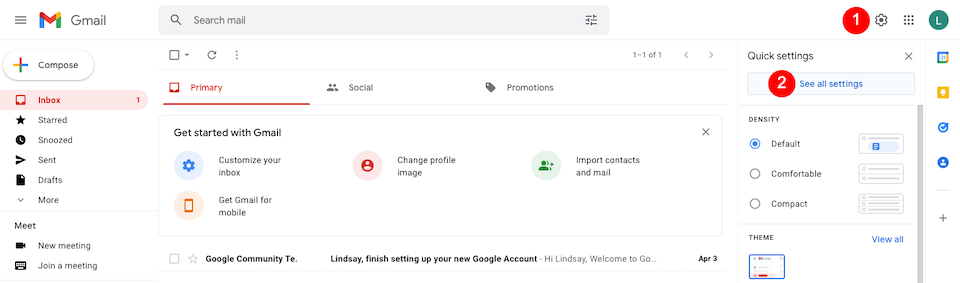
Sélectionnez l'onglet Comptes et importation en haut. Dans la section Vérifier le courrier d'autres comptes , cliquez sur Ajouter un compte de messagerie .

Dans la fenêtre contextuelle jaune, entrez votre adresse e-mail SiteGround et cliquez sur Suivant .

Sur l'écran suivant, la seule option disponible pour les utilisateurs de SiteGround est Importer les e-mails de mon autre compte (POP3) , qui doit déjà être sélectionnée. Cliquez sur Suivant .

Sur l'écran suivant, saisissez les informations suivantes :
- Nom d'utilisateur : Il s'agit de votre adresse e-mail complète.
- Mot de passe : il s'agit du mot de passe de votre compte de messagerie SiteGround, et non de votre mot de passe principal pour vous connecter à SiteGround. Si vous ne vous en souvenez pas, vous devrez le mettre à jour en accédant à Sites Web > Outils du site > E-mail > Comptes > Gérer les comptes de messagerie > Actions > Changer le mot de passe . Sauvegarde ça! Vous en aurez peut-être à nouveau besoin dans la section suivante.
- Serveur POP : trouvez le vôtre en accédant à Sites Web > Outils du site > E-mail > Comptes > Gérer les comptes de messagerie > Actions > Configuration de la messagerie > Paramètres manuels . Le serveur entrant et le serveur sortant doivent être identiques - utilisez-les.
- Port : remplacez-le par 995 .
- Laisser une copie… est facultative selon vos préférences.
- Cochez la case à gauche de Toujours utiliser une connexion sécurisée…

Lorsque vous avez terminé, cliquez sur Ajouter un compte . Si cela a réussi, vous devriez voir ceci :

Envoi de courrier depuis Gmail en tant qu'adresse SiteGround
Après avoir configuré votre e-mail SiteGround avec Gmail, vous avez la possibilité d'envoyer des e-mails depuis votre compte Gmail en tant qu'adresse e-mail de domaine. Sélectionnez l'option Oui si cela vous intéresse et cliquez sur Suivant .

Décidez si vous souhaitez traiter l'adresse SiteGround comme un alias - Google a plus d'informations à ce sujet ici. Cliquez sur Étape suivante lorsque vous êtes prêt.

Sur la page suivante, saisissez les informations suivantes :
- Serveur SMTP : il s'agit du même serveur que vous avez utilisé lors de la configuration de Gmail. Pour rappel, retrouvez-le en allant dans Sites Web > Outils du site > E-mail > Comptes > Gérer les comptes de messagerie > Actions > Configuration de la messagerie > Paramètres manuels . Vous voulez ce qui est répertorié dans Incoming Server et Outgoing Server .
- Port : remplacez-le par 465 .
- Nom d'utilisateur : Il s'agit de votre adresse e-mail complète.
- Mot de passe : utilisez le mot de passe de l'adresse e-mail que vous avez (espérons-le) enregistré.
- Connexion sécurisée à l'aide de SSL : Assurez-vous que cette option est sélectionnée.
Lorsque vous avez terminé, cliquez sur Ajouter un compte . Si vous avez configuré cela correctement, vous recevrez un e-mail de vérification de Gmail pour approuver.

Comment configurer le transfert d'e-mails
Si vous souhaitez envoyer des e-mails d'une adresse SiteGround à une autre adresse e-mail, vous pouvez le configurer via le menu Redirecteurs. Une fois que vous êtes dans Outils du site ( Page d' accueil > Sites Web > Outils du site ), sélectionnez E-mail > Redirecteurs dans la barre latérale gauche.
Ensuite, sous Créer une nouvelle règle , ajoutez le nom d'utilisateur de l'adresse e-mail (la première partie, avant le @) dans la zone Transférer tous les messages envoyés à .
Enfin, dans la zone À l'adresse e-mail , entrez l'adresse e-mail complète à laquelle vous souhaitez envoyer le courrier, puis cliquez sur Créer lorsque vous avez terminé.

Si vous le configurez correctement, vous verrez quelque chose comme ceci :

Conclusion à l'aide de SiteGround Email
J'ai travaillé avec plusieurs portails de messagerie Web dans le passé. Beaucoup d'entre eux ont fait de la configuration d'un autre client de messagerie un casse-tête. SiteGround s'élève au-dessus de ceux avec une section Outils de site extrêmement conviviale. Vous pouvez configurer autant d'adresses e-mail que vous le souhaitez et dicter leur comportement. Ensuite, vous pouvez simplement les supprimer lorsque vous n'en avez plus besoin. Même si vous n'avez jamais rien fait avec le webmail et les e-mails de marque dans le passé, vous trouverez comment configurer le courrier électronique sur SiteGround sans douleur.
Avez-vous utilisé les services de messagerie SiteGround ? Nous aimerions connaître votre expérience !
